WPS Word电脑版插入SmartArt图形的方法教程
时间:2023-09-20 10:00:47作者:极光下载站人气:52
wps是很多小伙伴都在使用的一款专业文本编辑处理软件,很多小伙伴都在使用。如果我们需要在电脑版WPS文档中插入SmartArt图形,小伙伴们知道具体该如何进行操作吗,其实操作方法是非常简单的,只需要进行几个非常简单的操作不直接就可以了,小伙伴们可以打开自己的软件后跟着下面的图文步骤一起动手操作起来。如果小伙伴们还没有该软件,可以在本教程末尾处进行下载和安装,方便后续需要的时候可以快速打开进行使用。接下来,小编就来和小伙伴们分享具体的操作步骤了,有需要或者是有兴趣了解的小伙伴们快来和小编一起往下看看吧!
操作步骤
第一步:双击打开电脑版WPS文档进入编辑界面;

第二步:在“插入”选项卡中点击“智能图形”;
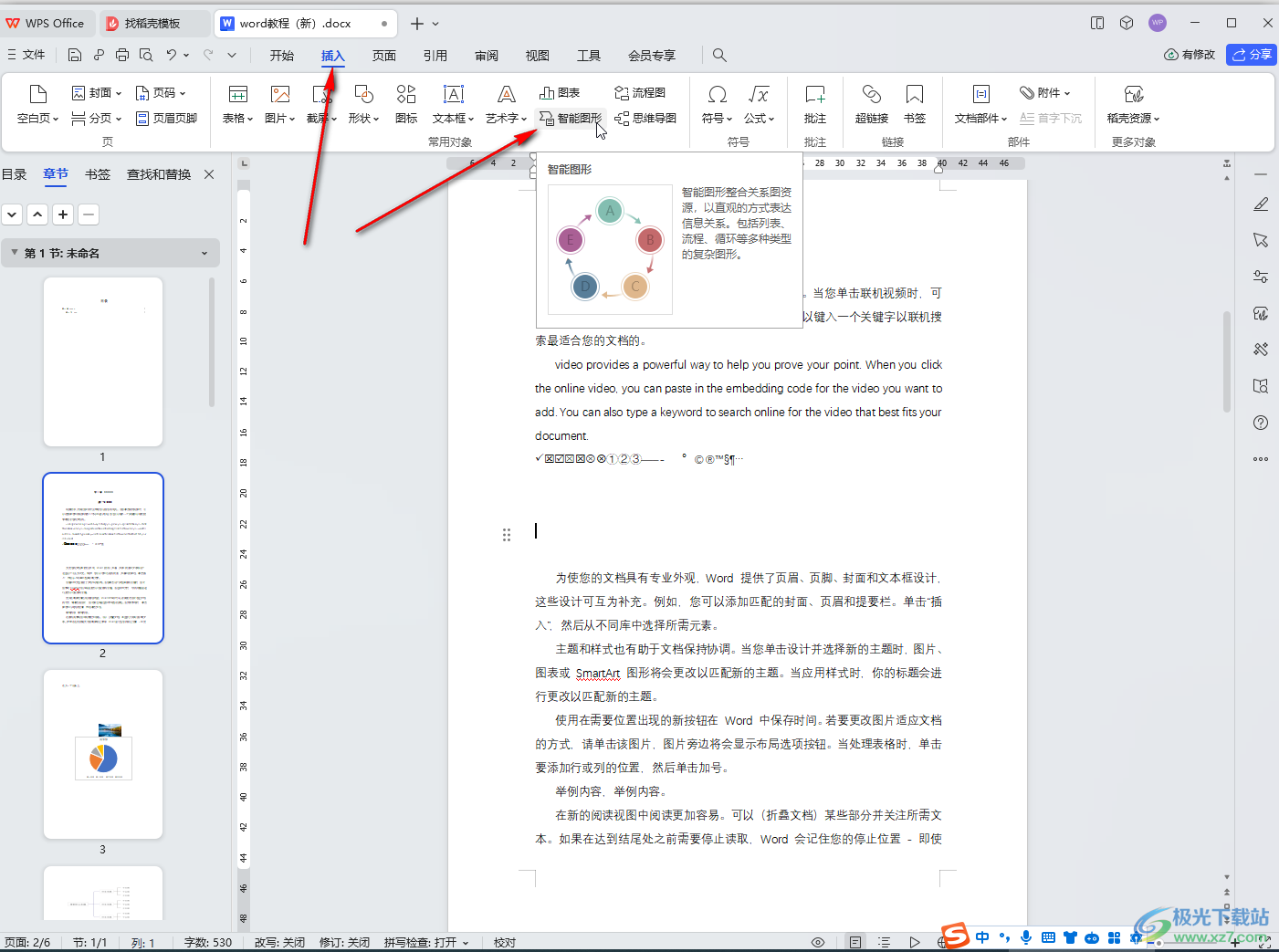
第三步:就可以在打开的窗口中输入关键词搜索了,也可以在不同的分类中浏览查找,悬停鼠标可以看到信息介绍,点击一下就可以进行使用了;
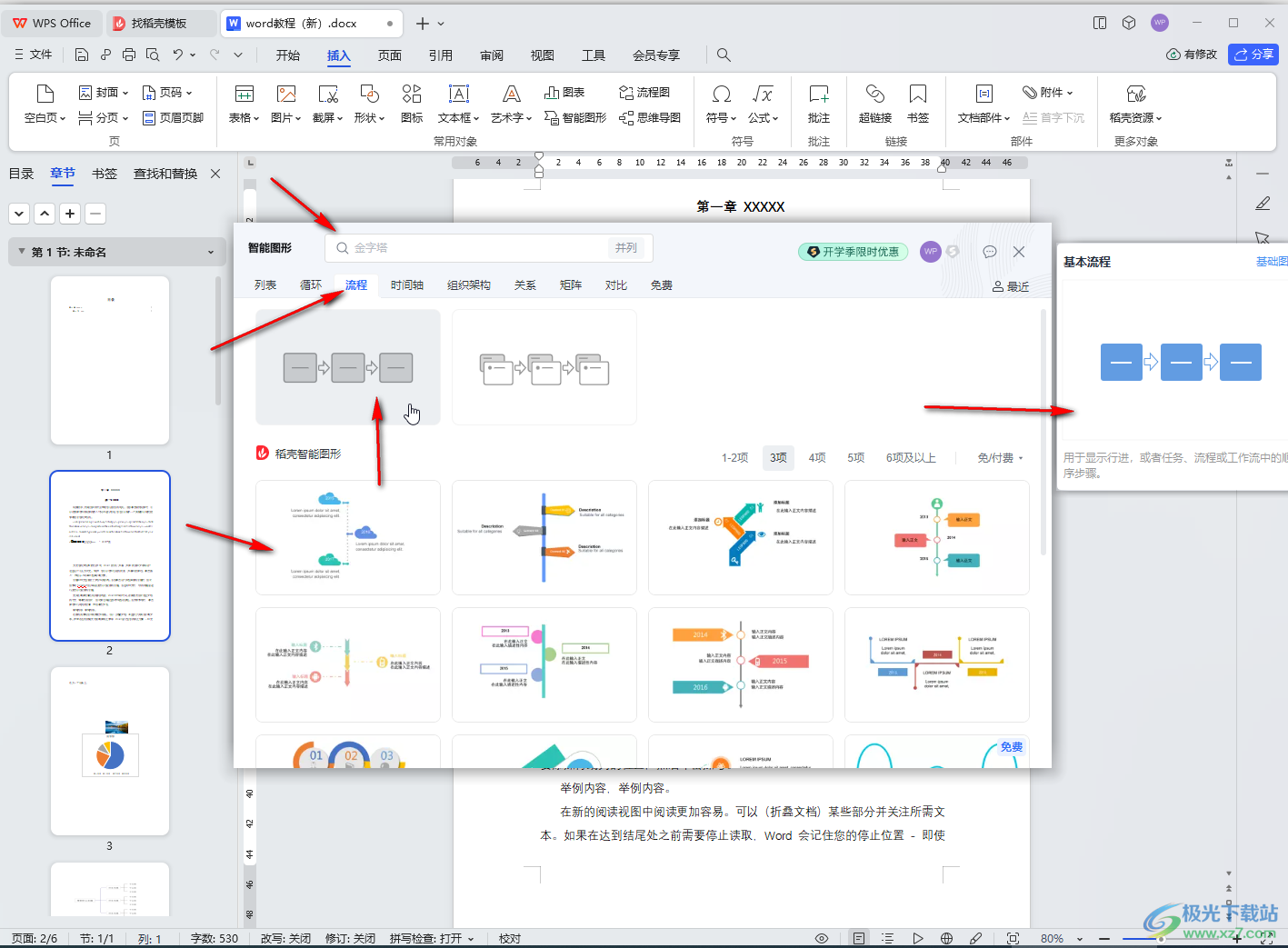
第四步:插入后,可以直接点击输入文字内容;
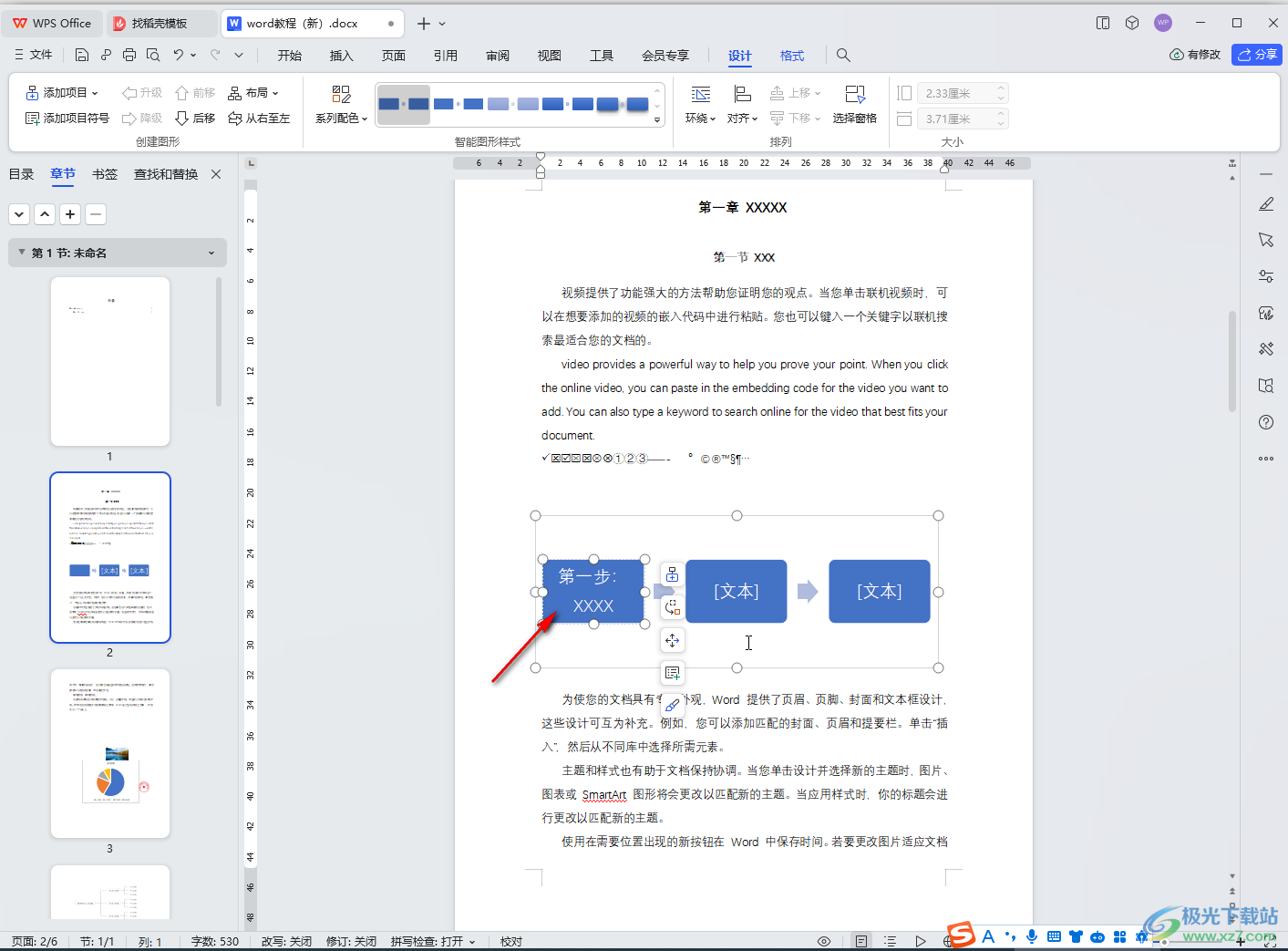
第五步:点击选中一个形状后,可以在自动出现的浮动工具栏中点击如图所示的图标添加项目形状,也可以在上方自动出现的“设计”选项卡中点击“添加项目”按钮进行添加,如果有需要还可以调整布局,样式效果等等。
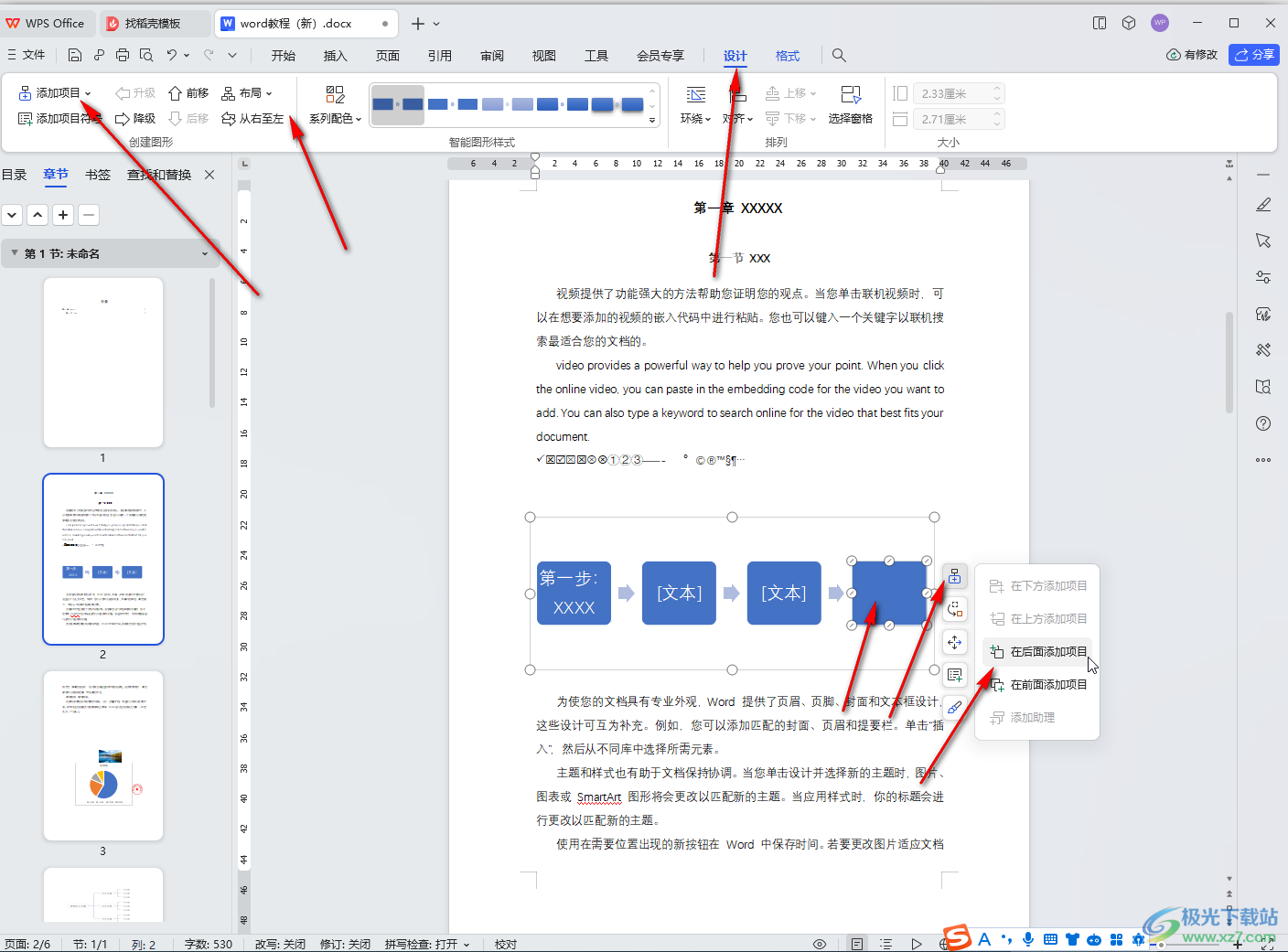
以上就是电脑版WPS文档中插入SmartArt图形的方法教程的全部内容了。上面的添加步骤操作起来都是非常简单的,小伙伴们可以打开自己的软件后一起动手操作起来。

大小:240.07 MB版本:v12.1.0.18608环境:WinAll, WinXP, Win7, Win10
- 进入下载
相关推荐
相关下载
热门阅览
- 1百度网盘分享密码暴力破解方法,怎么破解百度网盘加密链接
- 2keyshot6破解安装步骤-keyshot6破解安装教程
- 3apktool手机版使用教程-apktool使用方法
- 4mac版steam怎么设置中文 steam mac版设置中文教程
- 5抖音推荐怎么设置页面?抖音推荐界面重新设置教程
- 6电脑怎么开启VT 如何开启VT的详细教程!
- 7掌上英雄联盟怎么注销账号?掌上英雄联盟怎么退出登录
- 8rar文件怎么打开?如何打开rar格式文件
- 9掌上wegame怎么查别人战绩?掌上wegame怎么看别人英雄联盟战绩
- 10qq邮箱格式怎么写?qq邮箱格式是什么样的以及注册英文邮箱的方法
- 11怎么安装会声会影x7?会声会影x7安装教程
- 12Word文档中轻松实现两行对齐?word文档两行文字怎么对齐?
网友评论